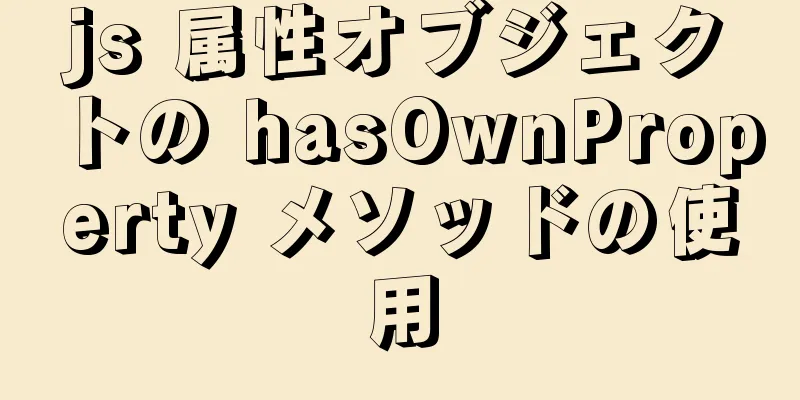Ubuntu 18.04 に phpMyAdmin をインストールするための詳細なチュートリアル

|
Ubuntu 18.04 上の Apache で動作するように phpMyAdmin をインストールします。 phpMyAdmin をインストールする前に、LAMP スタックをインストールし、Web ページを用意しておく必要があります。 インストールされていない場合は、Ubuntu 18.04 への Apache、MySQL、PHP のインストールを参照して、最初にインストールしてください。 1. phpMyAdminをインストールする まず、パッケージ リストを更新し、Ubuntu 18.04 に phpMyAdmin をインストールします。以下に && で区切られた 2 つのコマンドを示します。最初のコマンドはパッケージ リストを更新し、phpMyAdmin とその依存関係の最新バージョンを確実に取得できるようにします。 2 番目のコマンドは、phpMyAdmin をダウンロードしてインストールします。続行するかどうかを尋ねられたら、y を押して Enter キーを押します。 $ sudo apt update && sudo apt install phpmyadmin 設定によっては、phpMyAdmin パッケージ構成の次の画面の順序が異なる場合があります。
Web サーバーを選択するように求められたら、SPACE キーを押して apache2 の横にアスタリスク [*] を付け、TAB キーを押して OK を強調表示し、ENTER キーを押します。次のようになります。
入力後は以下のようになります。
「はい」を選択して Enter キーを押すと、データベースがインストールおよび構成されます。
MySQL アプリケーション パスワードは、phpMyAdmin が MySQL と通信するために内部的にのみ使用されます。空白のままにしておくと、パスワードが自動的に生成されます。続行するには Enter キーを押してください。 2. phpMyAdmin のテスト これで、サーバーのドメイン名またはパブリック IP アドレスと /phpMyAdmin にアクセスすることで、phpMyAdmin Web インターフェイスにアクセスできるようになります。たとえば、http://example.com/phpmyadmin または http://192.168.1.10 phpmyadmin $ sudo サービス apache2 ステータス
MySQL を初めてインストールするときは、root ユーザーとパスワードを設定する必要があります。ただし、root ユーザーの場合はリモート ログインが無効になっている可能性があります。 3. MySQLユーザーを作成する 上記の root ユーザーとしてログインできない場合は、phpMyAdmin のスーパーユーザー アカウントを作成できます。 $ sudo mysql -p -u ルート
次に、任意のユーザー名で新しい MySQL ユーザーを追加します。この例では、pmauser (php my admin user) と呼びます。 'password_here' によって識別されるユーザー 'pmauser'@'%' を作成します。
ここで設定したパスワードは 123456 です。これは弱いパスワード (推測されやすい) であり、すべての人がこのパスワードを使用することは推奨されません。 ここで、新しいユーザー pmauser にスーパーユーザー権限を付与します。 GRANT オプションを使用して、*.* のすべての権限を 'pmauser'@'%' に付与します。 ここで MySQL を終了します。 出口 これで、この新しいユーザー アカウントを使用して phpMyAdmin にアクセスできるようになります。
4. phpMyAdmin URLを難読化する ボットや攻撃者は、デフォルトの phpMyAdmin ログイン ページを探して Web サーバーを常にスキャンしているため、URL を別のものに変更することをお勧めします。
$ sudo ifconfig | grep -Eo 'inet (addr:)?([0-9]*\.){3}[0-9]*' | grep -Eo '([0-9]*\.){3}[0-9]*' | grep -v '127.0.0.1'エイリアスを /phpmyadmin から /pmahidden に変更します。任意の名前に変更できます。
保存してviを終了します。 $ sudo vi /etc/apache2/conf-available/phpmyadmin.conf これで、example.com/pmahidden で phpMyAdmin にアクセスできるようになります。
5. .htpasswdで保護する .htpasswd を使用して phpMyAdmin ログイン ページをさらに保護できます。これにより、ボットやハッカーに対する防御線がさらに強化されます。
5.1 .htaccess の上書きを許可する .htpasswd を設定するには、まず phpMyadmin Apache 構成ファイルを変更して、.htaccess がそれを上書きできるようにする必要があります。 $ sudo vi /etc/apache2/conf-available/phpmyadmin.conf 以下に示すように、DirectoryIndex index.php の下に AllowOverride All を追加します。
保存してviを終了する $ sudo サービス apache2 をリロード 5.2 .htpasswdの設定 gedit テキスト エディターを使用して、phpMyAdmin インストール ディレクトリに新しい .htaccess ファイルを作成します。 $ sudo gedit /usr/share/phpmyadmin/.htaccess 次の内容を .htaccess ファイルに貼り付けます。 認証タイプ 基本 AuthName「制限付きアクセス」 認証ユーザーファイル /etc/phpmyadmin/.htpasswd 有効なユーザーを要求する
保存するには「保存」ボタンをクリックし、終了するには「閉じる」ボタンをクリックします。 この例では、pmauser (php my admin user) という新しいユーザーを作成しましたが、任意の名前に変更できます。 $ sudo htpasswd -c /etc/phpmyadmin/.htpasswd pmauser 新しいパスワードを 2 回入力するよう求められます (パスワードの生成)。 参考: Ubuntu 18.04 に Apache 用の phpMyAdmin をインストールする 要約する 上記は、Ubuntu 18.04 に phpMyAdmin をインストールする方法についての詳細なチュートリアルです。お役に立てれば幸いです。ご質問がある場合は、メッセージを残してください。すぐに返信いたします。また、123WORDPRESS.COM ウェブサイトをサポートしてくださっている皆様にも感謝申し上げます。 以下もご興味があるかもしれません:
|
<<: Vue3.0 における Ref と Reactive の違いの詳細な分析
>>: mysql 8.0.15 winx64 解凍バージョン グラフィック インストール チュートリアル
推薦する
MySQL 最適化チュートリアル: 大規模なページングクエリ
目次背景制限の最適化最適化方法1. カバーインデックスを使用する2. サブクエリの最適化3. 遅延連...
CSS変数がJSインタラクティブコンポーネント開発にもたらす改善と変更のサンプルコードの詳細な説明
1. CSS変数がもたらす質的変化CSS 変数によってもたらされる改善は、CSS コードの節約や C...
MySQL5.7+ MySQL Workbenchのインストールと設定方法のグラフィックチュートリアル(MAC)
この記事では、主にMACオペレーティングシステムでのMySQL5.7とMySQLWorkbenchの...
Linux で Redis のリモート接続を実装する方法
LinuxにRedisをインストールしたら、Javaを使って接続します。Javaコードは次のとおりで...
Keepalived を使用して Nginx の自動再起動とデュアルアクティブ ホットスタンバイの高可用性を実現する方法について
目次1. 概要2. Keepalivedを使用してNginxを自動的に再起動する2.1 シェルスクリ...
MySQL 8.0.18 はクローンプラグインを使用して MGR 実装を再構築します
3 ノード MGR 内の 1 つのノードに異常があり、MGR クラスターに再度追加する必要があるとし...
エラー 1862 (HY000): パスワードの有効期限が切れています。ログインするには、..... を使用してパスワードを変更する必要があります。
エラーメッセージ:エラー 1862 (HY000): パスワードの有効期限が切れています。ログインす...
JS はシンプルな todoList (メモ帳) 効果を実装します
メモ帳プログラムは、HTML + CSS + JavaScript の 3 つの主要なフロントエンド...
CSS スタイルにおける中国語フォントのフォントファミリーに対応する英語名の詳細な説明
ソングティ: SimSun太字: SimHeiマイクロソフト YaHei: マイクロソフト YaHe...
ES5とES6の違いを分析する
目次概要関数シグネチャオプションパラメータ非厳密モード例外処理実用要約する概要ご存知のとおり、ES6...
JavaScript のディープコピーの落とし穴
序文以前、ある会社の面接に行ったとき、面接官から「オブジェクトを深くコピーするにはどうすればよいです...
Reactでファイルパスエイリアスを素早く設定する方法
React は、ユーザー インターフェイスを構築するための JavaScript ライブラリです。F...
JavaScript を使用して二分探索木を実装する方法
コンピュータ サイエンスで最も一般的に使用され、議論されているデータ構造の 1 つは、二分探索木です...
TypeScript インターフェースの紹介
目次1. インターフェース定義2. 属性2.1 オプション属性2.2 読み取り専用プロパティ3. ク...
Ubuntu 18.04 に mysql5.7.23 をインストールするチュートリアル
この記事では、Ubuntu18.04にmysql5.7.23をインストールする具体的な方法を参考まで...